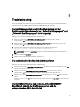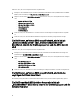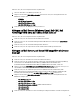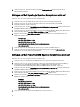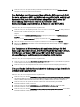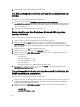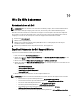Users Guide
7. Stellen Sie sicher, dass die zyklische Abfrage auf Dell PowerVault MD Speicher-Array im Taskplaner/Crontab
konfiguriert ist und sich im aktivierten Zustand befindet.
Das Entziehen von Lizenzen und das zyklische Abfragen nach Dell
Servern, auf denen ESXi und MDArray ausgeführt wird, schlägt auf
Systemen fehl, auf denen Windows ausgeführt wird, wenn die
Bezeichnung des Ordners netcool durch Groß- oder
Kleinschreibung abweicht (wie z. B. Netcool oder NETCOOL)
Stellen Sie sicher, dass Sie die folgenden Schritte ausgeführt haben:
1. Stellen Sie sicher, dass die Umgebungsvariable ITNMHOME und NCHOME das Wort netcool nur klein geschrieben
beinhaltet. Groß- und Kleinschreibung muss beachtet werden.
Beispiel
:
Sollte ITNMHOME auf C:\IBM\tivoli\NETCOOL\precision festgelegt sein, ändern Sie es zu C:\IBM\tivoli\netcool
\precision
.
Sollte NCHOME auf C:\IBM\tivoli\NetcooL festgelegt sein, ändern Sie es zu C:\IBM\tivoli\netcool.
2. Öffnen Sie das Eigenschaftenfenster des Taskplaners und klicken Sie auf die Registerkarte Aktionen.
3. Klicken Sie auf Bearbeiten und modifizieren Sie im Textfeld Argument die letzten Einträge des Wortes Netcool in
Kleinbuchstaben.
Der Taskplaner in Windows kann die zyklische Abfrage für Dell
EqualLogic Speicher-Arrays, Dell PowerVault MD Speicher-Arrays,
Dell Server, auf denen ESXi ausgeführt wird, Dell Connection
License Manager und Lizenzsynchronisation nicht starten
Stellen Sie sicher, dass Sie die folgenden Schritte ausgeführt haben:
1. Stellen Sie sicher, dass die Option Run whether user is logged on or not (Ausführen, egal ob Benutzer angemeldet
ist oder nicht) in den Sicherheitsoptionen ausgewählt ist.
2. Stellen Sie sicher, dass der richtige Benutzername und das richtige Passwort zur Verfügung gestellt wurden.
Die spezifische Dell Geräteansicht wird nicht angezeigt, obwohl sie
ermittelt und klassifiziert ist
Stellen Sie sicher, dass Sie die folgenden Schritte ausgeführt haben:
1. Stellen Sie sicher, dass die Datei $NCHOME/precision/profiles/TIPprofile/etc/tnm/dynamictemplate/ip_default.xml,
wie im Dell OpenManage Connection Version 1.0 für IBM Tivoli Network Manager (ITNM) IP Edition 3.9 Installation
Guide (Installationshandbuch für IBM Tivoli Network Manager (ITNM) IP Edition 3.9) erwähnt, aktualisiert ist.
2. Stellen Sie sicher, dass die spezifischen Tabellen und Ansichten der Dell Verbindung, wie im ITNM
Installationshandbuch erwähnt, erstellt sind.
3. Stellen Sie sicher, dass die Datei $NCHOME/etc/precision/DBEntityDetails.<Domäne>.cfg, wie im ITNM
Installationshandbuch erwähnt, aktualisiert ist.
4. Stellen Sie sicher, dass die Datei $NCHOME/precision/profiles/TIPprofile/etc/tnm/ncimmetadata.xml, wie im ITNM
Installationshandbuch erwähnt, aktualisiert ist.
45